Z założenia historie na Facebooku są efemeryczne, ulegają samozniszczeniu po dwudziestu czterech godzinach przyciągania polubień, komentarzy i wyświetleń. Ale co, jeśli chcesz usunąć historię, zanim algorytm automatycznie zabierze ją w cyfrowe zapomnienie?
Akcja jest bardzo prosta i intuicyjna, a ponadto możesz to zrobić, gdy tylko historia jest online, co zapobiega potencjalnemu zakłopotaniu. W tym artykule znajdziesz wypróbowaną i sprawdzoną metodę pozbycia się historii. Są też inne wskazówki, jak korzystać z tej znikającej funkcji.
Usuwanie relacji z Facebooka
W tym krótkim przewodniku założono, że już zalogowałeś się na swoje konto na Facebooku na komputerze stacjonarnym lub w aplikacji mobilnej. A skoro już o tym mowa, tak samo dzieje się na komputerach i urządzeniach mobilnych. Nie ma więc potrzeby dołączania dodatkowych kroków.
Notatka: Podczas korzystania z Facebooka na komputerze historia może nie pojawić się od razu w Twoim kanale. Jeśli tak się stanie, kliknij „Zobacz wszystko” i wybierz swoją nazwę użytkownika. Jest też powiadomienie, że masz jedną aktywną historię.
Krok 1
Gdy Twoja historia jest online, kliknij ją lub dotknij i wybierz trzy poziome kropki w prawym górnym rogu ekranu.
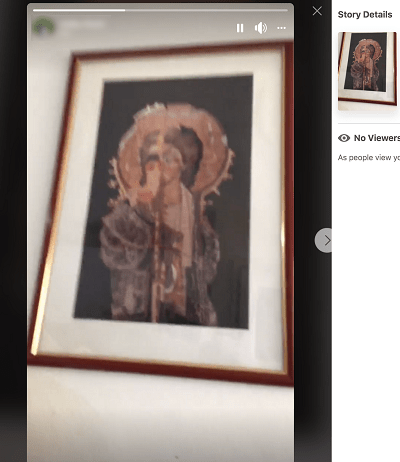
Ta czynność powoduje wyświetlenie menu Więcej i musisz wybrać „Usuń wideo”, aby usunąć historię z kanału. Jeśli użyłeś obrazu, opcja powie „Usuń zdjęcie”.
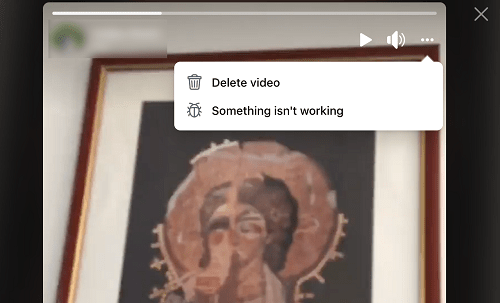
Krok 2
Po kliknięciu lub dotknięciu wyznaczonej opcji nie ma nic więcej do zrobienia, pomyślnie usunąłeś Historię. Jeśli może pojawić się wyskakujące okienko z prośbą o potwierdzenie swojej decyzji.
W każdym razie menu Więcej oferuje inną opcję pod „Usuń wideo / zdjęcie”. Funkcja „Coś nie działa” jest po to, aby pomóc Ci rozwiązać problem z historią.
Musisz krótko opisać problem i być może dołączyć zrzut ekranu. Ale należy tego używać tylko wtedy, gdy coś jest poważnie nie tak z systemem.
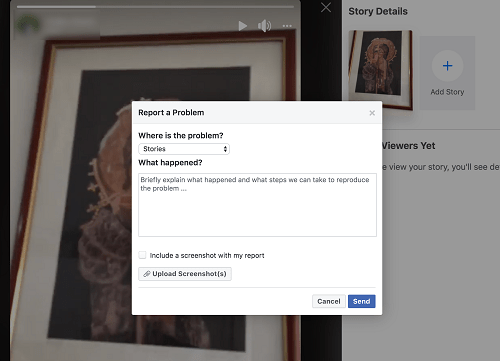
Na przykład możesz użyć tego zapytania, jeśli Facebook wciąż nie publikuje twoich artykułów, zarówno za pośrednictwem komputera, jak i aplikacji mobilnej. To samo dotyczy sytuacji, gdy wszystkie historie są czarne lub nie można ich odtworzyć po załadowaniu.
W przeciwnym razie znacznie łatwiej jest usunąć historię i spróbować ponownie ją opublikować. Mając to na uwadze, Facebook bardzo szybko odpowiada na Twoje zapytanie i możesz dotrzeć do sedna problemu w ciągu kilku godzin.
Usuwanie historii przed opublikowaniem
Nie ma powodu ani opcji, aby usunąć historię przed jej opublikowaniem, Facebook nie przechowuje Twojej historii jako wersji roboczej. Jeśli nie jesteś zadowolony z tego, jak się okazało, użyj menu edycji, aby wyglądało lepiej. Możesz też po prostu dotknąć lub kliknąć przycisk strzałki w lewo, aby wyjść do menu głównego.

Jak przedłużyć cykl życia opowieści
Teraz, gdy wiesz, jak trwale usunąć historię, nadszedł czas, aby przyjrzeć się, jak zachować ją dłużej niż dwadzieścia cztery godziny. Ale jest jedna rzecz, którą powinieneś wiedzieć.
Gdy włączysz archiwum historii na Facebooku, wszystkie twoje historie tam trafią. Nie ma możliwości zaprogramowania sieci społecznościowej, aby automatycznie zachowywała niektóre historie i porzucała inne. A jeśli zdecydujesz, że nie potrzebujesz już Archiwum, wszystkie zapisane Historie zostaną usunięte.
Ponownie, te same kroki dotyczą Facebooka na komputery stacjonarne i aplikacji mobilnej, więc nie ma potrzeby tworzenia osobnych przewodników.
Krok 1
Jeśli korzystasz z aplikacji mobilnej, dotknij swojego zdjęcia profilowego i wybierz trzy poziome kropki obok „Dodaj historię”. Użytkownicy komputerów stacjonarnych powinni wybrać swoją nazwę użytkownika i kliknąć Archiwum pod zdjęciem na okładkę.
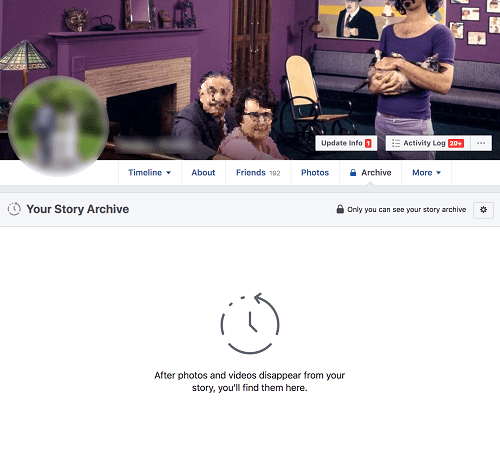
Krok 2
Kliknij ikonę koła zębatego, aby uzyskać dostęp do Ustawień i kliknij „Włącz archiwum historii”. Na urządzeniu mobilnym wybierz „Twoje archiwum historii”, kliknij trzy poziome kropki, a następnie ikonę koła zębatego. Następnie możesz włączyć Archiwum.
Fajną rzeczą w tej funkcji jest to, że zachowuje ona również wszystkie reakcje i komentarze do Twoich historii.
Usuwanie zarchiwizowanej historii
Ta akcja jest podobna do usuwania aktywnych historii. Ale tym razem uzyskujesz dostęp do Archiwum zamiast do kanału Story.
Więc naciśnij trzy kropki, aby wejść do menu Więcej i wybierz Archiwum historii. Aby przypomnieć Ci na pulpicie, to po prostu Archiwum. Teraz wybierz historię, którą chcesz usunąć, i ponownie naciśnij trzy poziome kropki.
Wybierz „Usuń wideo/zdjęcie” z menu rozwijanego i potwierdź swój wybór w wyskakującym oknie. To wszystko, zarchiwizowana historia zniknęła.
Ogólnie rzecz biorąc, menu do zarządzania historiami są bardzo dobre i intuicyjne. Jedyną rzeczą, która mogłaby być lepsza, jest wybranie historii do zarchiwizowania. Coś w rodzaju opcji zapisywania tylko tych historii, które mają najwięcej reakcji lub komentarzy.
Często Zadawane Pytania
Czy mogę udostępnić Historię wybranym znajomym na Facebooku?
Tak. Niestety, proces ten nie jest tak płynny, jak historia na Instagramie. Gdy jesteś na stronie edycji, dotknij opcji „Prywatność” w lewym dolnym rogu.
Możesz upublicznić swoją historię, udostępnić ją znajomym lub użyć opcji „Niestandardowej”, aby udostępnić ją określonym osobom.
Jeśli chcesz, aby tylko niektórzy z Twoich znajomych widzieli Twoją Historię, użyj opcji Prywatność, aby kontrolować, kto może ją zobaczyć.
Co opowiada ta historia?
Oprócz opisanych funkcji możesz także filtrować użytkowników, którzy mogą zobaczyć Twoją Historię. Zanim opublikujesz, jest przycisk Prywatność, aby skupić się na osobach, które docenią Twój post. Uważaj, jeśli wybierzesz Publiczny, każdy z Messengerem lub Facebookiem będzie mógł to zobaczyć.
Jak często publikujesz Stories na Facebooku? Czy Twoje historie na Facebooku różnią się od tych, które publikujesz na Instagramie? Podziel się swoimi preferencjami w sekcji komentarzy poniżej.